HL-L2312D
GYIK és hibaelhárítás |
A Brother szoftverek és illesztőprogramok eltávolítása (Windows)
Az alábbi útmutatások segítenek a szoftver és illesztőprogramok teljes eltávolításában.
- Erősen ajánlott az összes többi alkalmazás bezárása az eltávolítási folyamat megkezdése előtt.
- Rendszergazdai jogokkal kell bejelentkeznie.
- 1. eset : Eltávolítás a brother segédprogramokkal(ajánlott)
- 2 eset : Használja az eltávolító eszköztl
1. eset: Eltávolítás a Brother segédprogramokból (ajánlott)
Ha telepítette az illesztőprogramot a Brother CD-ről vagy a teljes illesztőprogram- és szoftvercsomagról, távolítsa el a szoftvereket és illesztőprogramokat a Brother segédprogramokból.
Ha nem tudja eltávolítani a szoftvereket és illesztőprogramokat a Brother segédprogramokból, használja az eltávolító eszközt.
> Kattintson ide az eltávolító eszközzel kapcsolatos információkért.
MEGJEGYZÉS: A képernyők az operációs rendszertől és a Brother készüléktől függően eltérőek lehetnek.
-
Nyissa meg a Brother segédprogramokat a számítógépen.
(Windows 10)
kattintson (Start)> (Minden alkalmazás>) Brother> Brother segédprogramok.
(Start)> (Minden alkalmazás>) Brother> Brother segédprogramok.
(Windows 8)-
A Start képernyőn kattintson a
 gombra.
gombra.
Ha a nincs a Start képernyőn, kattintson jobb gombbal valahol egy üres helyre, majd kattintson a Minden alkalmazás gombra a sávon.
nincs a Start képernyőn, kattintson jobb gombbal valahol egy üres helyre, majd kattintson a Minden alkalmazás gombra a sávon. - Kattintson a Brother segédprogramok lehetőségre
Click Start or (Start)> Minden program> Brother> Brother segédprogramok.
(Start)> Minden program> Brother> Brother segédprogramok.
-
A Start képernyőn kattintson a
-
Válassza ki a modell nevét a legördülő listából (ahol XXXX a modell neve).
-
Frissítse a Szoftverfrissítési értesítési eszközt annak érdekében, hogy biztosan eltávolítsa.
Kattintson a bal oldali navigációs sáv Eszközök elemére, majd kattintson a Szoftverfrissítés értesítése parancsra.
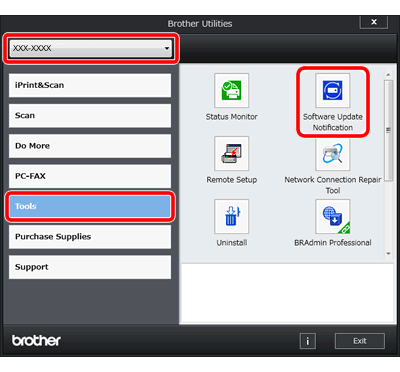
-
Megjelenik a Szoftverfrissítések ellenőrzése ablak.
Kattintson a Check Now( ellenőrzés most) gombra. Ez megkezdi az ellenőrzéseket, ha új szoftverfrissítések vannak.
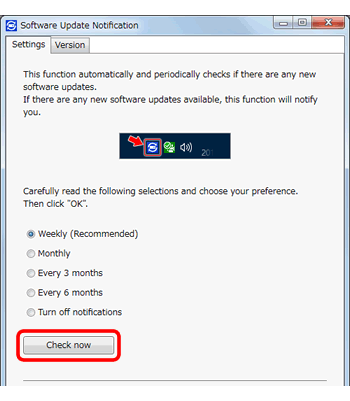
-
Megjelenik a Szoftverfrissítési értesítés ablak.
Kattintson a Legfrissebb szoftverfrissítési értesítésre, majd kattintson a Frissítés(Update) gombra. A szoftver frissítéséhez kövesse a párbeszédablak utasításait.
* Ha nem találja a Szoftverfrissítési értesítés eszközt, a frissítés nem szükséges. Menjen a következő lépésre.
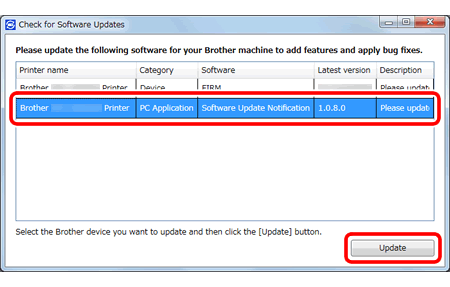
-
Zárja be a Szoftverfrissítési értesítés ablakot.
-
A Brother segédprogramok ablakban kattintson az Eltávolítás gombra.
Az USB kábelt használók számára: győződjön meg róla, hogy a Brother készülék be van kapcsolva és a számítógéphez csatlakozik.
MEGJEGYZÉS: Amikor megjelenik a Felhasználói fiókok felügyelete képernyő, kattintson az Engedélyezés vagy az Igen gombra.
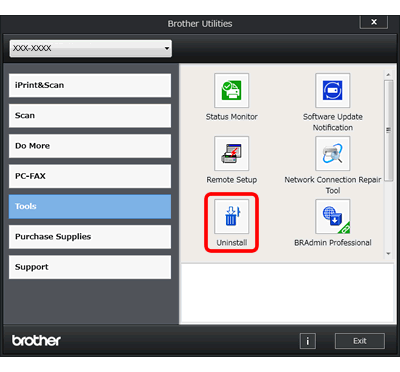
-
A szoftver és illesztőprogramok eltávolításához kövesse a párbeszédablak utasításait.
Az USB kábelt használóknak: miután az eltávolítás befejeződött, húzza ki a kábelt a Brother készülékből.
Miután az eltávolítás befejeződött, újra kell indítania a számítógépet.
Ha újra telepíteni kívánja a Brother szoftvereket és illesztőprogramokat, töltse le a legújabb Teljes illesztőprogram & Szoftver csomagot, és telepítse újra. A telepítési útmutató elérhető a letöltési oldalon.
> A letöltéshez kattintson a Teljes illesztőprogram& csomag-ra a letöltés részben.
2. eset: Használja az Eltávolító eszközt
Az eltávolító eszköz hasznos, ha el szeretné távolítani a Brother CD-ről telepített illesztőprogram- és szoftvercsomagot, a Nyomtató hozzáadása varázslóból vagy az Új hardver varázslóból telepített illesztőprogramot.
Ugyanakkor eltávolíthatja a nem sikeres, esetleges rész telepítéseket.
Töltse le a legfrissebb Uninstall Tool-t és távolítsa el az illesztőprogramokat. Az eltávolítási útmutató elérhető a letöltési oldalon.
> A letöltéséhez kattintson az Eszköz eltávolító-ra(Uninstall Tool) a letöltés részben.
-
Ha nem találja a modell nevét az eltávolító eszközben, válasszon ki egy hasonló modellt.
• Ha újra telepíteni kívánja a Brother szoftvereket és illesztőprogramokat, töltse le a legújabb Teljes illesztőprogram & Szoftver csomagot, majd telepítse újra. A telepítési útmutató elérhető a letöltési oldalon.
> A letöltéshez kattintson a Teljes illesztőprogram& csomag-ra a letöltés részben.
Kapcsolódó modellek
DCP-B7500D, DCP-B7520DW, DCP-L2510D, DCP-L2512D, DCP-L2532DW, DCP-L2550DN, DCP-L2552DN, DCP-T310, DCP-T510W, DCP-T710W, HL-B2080DW, HL-L2310D, HL-L2312D, HL-L2350DW, HL-L2352DW, HL-L2370DN, HL-L2372DN, MFC-B7710DN, MFC-B7715DW, MFC-L2710DN, MFC-L2710DW, MFC-L2712DN, MFC-L2712DW, MFC-L2730DW, MFC-L2732DW, MFC-L2752DW, MFC-T910DW
